Contrôlez votre vie privée sur Facebook
Facebook paramètres de confidentialité ont été un sujet brûlant depuis Facebook a d'abord commencé, mais le lancement de Graph Recherche de Facebook rend la compréhension et le réglage des paramètres plus impératif que jamais. Graph Search permet aux gens et les entreprises à trouver les utilisateurs de Facebook sur la base du contenu de ses messages, les images, les lieux, et d'autres informations que les magasins Facebook. Si Facebook vous relie à une partie du contenu (le vôtre ou de quelqu'un d'autre) que vous ne voulez pas être associé à, mettre à jour vos paramètres de confidentialité et compte maintenant.
Sommaire
- Cliquez sur l'icône soit confidentialité raccourcis (le cadenas) et sélectionnez afficher des paramètres ou cliquez sur l'icône réglages (le rouage) et sélectionnez paramètres de confidentialité.
- Pour limiter qui peut voir vos messages facebook, cliquez qui peut voir vos messages futures et sélectionnez amis publics, seulement moi, personnalisé, ou l'une de vos listes d'amis.
- Pour modifier rétroactivement les paramètres de confidentialité de vos messages existants, cliquez sur le lien limites passées messages et cliquez sur limiter les anciens messages.
- Pour limiter vos messages sur facebook, ou les ouvrir à des moteurs de recherche en ligne, cliquez sur ne vous voulez d'autres moteurs de recherche un lien vers votre timeline? et sélectionner ou désélectionner la case à cocher.
- Pour contrôler ce qui se passe quand quelqu'un d'autre balises que vous, cliquez sur l'onglet timeline et de marquage sur la gauche.
- Cliquez revue messages amis tag vous en avant qu'ils apparaissent sur votre calendrier et sélectionnez désactiver ou activer.
- Personnaliser les paramètres à l'oms peuvent voir des choses sur mon calendrier? section.
- Cliquez examen des tags à vos propres messages. . . et activer ou le désactiver.
- Cliquez qui voit tag suggestions. . . ?
- Enfin, cliquez sur l'icône confidentialité raccourcis (le cadenas), sélectionnez qui peut voir mon truc, et cliquez sur le lien utiliser journal d'activité. puis rechercher et couper tout lien avec le contenu facebook, vous ne voulez pas être associé.
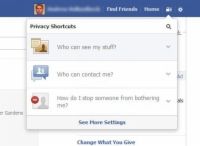  Agrandir Agrandir1 Cliquez sur l'icône soit confidentialité raccourcis (le cadenas) et sélectionnez Afficher des paramètres ou cliquez sur l'icône Réglages (le rouage) et sélectionnez Paramètres de confidentialité.Les deux de ces icônes sont dans le coin supérieur droit de la page Facebook. Soit l'action ouvrira la page des paramètres de confidentialité et Outils. | 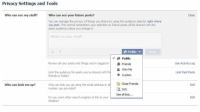  Agrandir Agrandir2 Pour limiter qui peut voir vos messages Facebook, cliquez Qui peut voir vos messages futures et sélectionnez Amis publics, seulement moi, personnalisé, ou l'une de vos listes d'amis.Changement qui peut voir vos messages applique uniquement aux futurs postes. Facebook ne sera pas rétroactive supprimer ou limiter les messages qui ont été partagés dans le passé. | 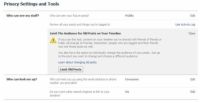  Agrandir Agrandir3 Pour modifier rétroactivement les paramètres de confidentialité de vos messages existants, cliquez sur le lien limites passées messages et cliquez sur Limiter les anciens messages.Assurez-vous de lire les informations sur les limitations et les ramifications de cette option avant de décider de cliquer sur le bouton. |
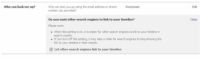  Agrandir Agrandir4 Pour limiter vos messages sur Facebook, ou les ouvrir à des moteurs de recherche en ligne, cliquez sur Ne vous voulez d'autres moteurs de recherche un lien vers votre Timeline? et sélectionner ou désélectionner la case à cocher.Notez que, si vous décochez la case, cela peut prendre un peu de temps pour les moteurs de recherche pour arrêter l'affichage des liens vers votre calendrier dans les résultats de recherche. | 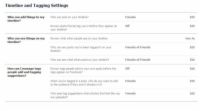  Agrandir Agrandir5 Pour contrôler ce qui se passe quand quelqu'un d'autre balises que vous, cliquez sur l'onglet Timeline et de marquage sur la gauche.Facebook vous permettra de vous approuvez les étiquettes des autres avant de se rendre «en direct» et lien vers vous. | 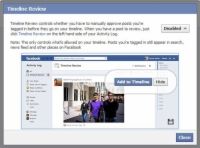  Agrandir Agrandir6 Cliquez revue Messages Amis Tag Vous En avant qu'ils apparaissent sur votre calendrier et sélectionnez Désactiver ou Activer.L'activation de cette fonctionnalité ajoute une chronologie critique lien vers le côté gauche de la page Facebook de vous. Avec cette option activée, vous pouvez voir les nouveaux messages ou des photos à vos amis que vous avez marqués et ensuite approuver ou éliminer ce tag. |
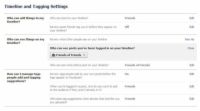  Agrandir Agrandir7 Personnaliser les paramètres à l'OMS peuvent voir des choses sur mon calendrier? section.Non seulement vous pouvez contrôler si oui ou non vous êtes tagué les photos des autres, vous pouvez contrôler qui peut voir les photos que vous ont été marqués dans le - au moins sur votre propre scénario. Ceci est également où vous contrôlez qui peut poster sur votre Timeline. | 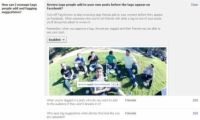  Agrandir Agrandir8 Cliquez examen des tags à vos propres messages. . . et activer ou le désactiver.Si vous avez activé Timeline examen à l'étape 6, la désactivation de cette fonctionnalité vous éviter d'avoir à approuver des balises de vous dans vos propres messages et images. Depuis ces messages et les images sont déjà associées avec vous, pourquoi gâchis d'avoir à approuver des tags que vous associez à nouveau avec eux? | 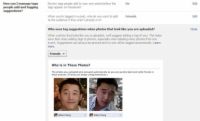  Agrandir Agrandir9 Cliquez Qui Voit Tag Suggestions. . . ?Facebook peut reconnaître votre visage dans les photos d'autres personnes et de recommander votre nom comme une balise quand ils sont téléchargés. Les seules options pour cette fonction sont des amis et No One. Si vous avez activé le scénario d'examen à l'étape 6, vous auriez à approuver les étiquettes de toute façon, en laissant ce qui a permis un gain de temps est tout simplement pour vos amis - et une aubaine pour vous si vous avez un nom qui est difficile pour vos amis à épeler. Facebook ne recommandera pas votre nom comme une balise dans les photos téléchargées par des gens que vous ne l'avez pas friended. Et ces balises ne sont que des recommandations, trop- vos amis pourraient même ne pas les utiliser, et vous ne seront pas automatiquement liés à des photos de gens qui vous ressemblent, mais ne sont pas (une pensée encourageante pour les jumeaux identiques). |
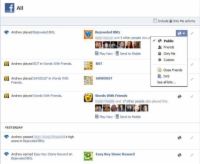  Agrandir Agrandir10 Enfin, cliquez sur l'icône Confidentialité raccourcis (le cadenas), sélectionnez qui peut voir mon truc, et cliquez sur le lien Utiliser journal d'activité. Puis rechercher et couper tout lien avec le contenu Facebook, vous ne voulez pas être associé.Le journal d'activité est une liste chronologique inverse de tout ce qui a été liée à votre page Facebook, y compris vos messages et de photos et aime, l'étiquette de vous, de vos commentaires sur les échéanciers d'autres personnes, et les messages créé en votre nom par les applications que vous utilisez . Pour chaque article, vous pouvez choisir qui le voit sur votre Timeline. Vous pouvez également «Contrairement à" un article en cliquant ici l'icône du crayon à l'extrême droite. Ces changements sont applicables à des éléments individuels, de ne pas les paramètres des applications. Pour modifier les paramètres de l'application, sélectionnez l'application à partir de la liste de la gauche, la navigation de main et puis modifiez le paramètre (s) de partage au sommet de l'écran. |




